Ez a blog az Exchange 2016 telepítésének rendszerkövetelményeiről és előfeltételeiről szól. Tanulmányozza és készítse elő infrastruktúráját az Exchange 2016 telepítéséhez. Van egy kis változás a követelményekben az RTM kiadása után, ezért nézze meg és tervezzen jobban.
Rendszerkövetelmények
Koegzisztencia:
- Exchange 2010: SP3 RU11 vagy magasabb verziószámmal kell rendelkeznie.
- Exchange 2013: Minden Exchange 2010 szerepkörű kiszolgálónak, beleértve az Edge Transportot is, SP3 RU11 vagy magasabb verziószámmal kell rendelkeznie:
- Az összes Exchange 2013 szerepkör kiszolgálónak, beleértve az Edge Transportot is, CU10 vagy magasabb verziószámúnak kell lennie.
- Nem lehet Exchange 2007 a környezetben.
erdő követelmény:
Az erdő funkcionális szintje windows 2008 vagy magasabb legyen
tartomány követelmény:
- Domain Functional Level legyen windows 2008 vagy magasabb
- Minden tartományvezérlő legyen windows 2008 vagy magasabb
- Minden Active Directory Site-nak legalább egy Windows 2008 tartományvezérlővel és Global Cataloggal kell rendelkeznie.
- 64 bites tartományvezérlő ajánlott.
Operating System Requirement:
- Windows 2012 Standard vagy magasabb, de a windows 2012 R2 ajánlott, mert az IPLess DAG nem lehetséges a Windows 2012-ben, ami az alapértelmezett konfiguráció.
- IPv6 legyen engedélyezve az IPv4 mellett. Ne tiltsa le egyik IP verziót sem.
Disk Format:
- 64Kcluster block size.
- System és Exchange Binary partíció legyen NTFS. Raid 1 ajánlott.
-
Az adatbázis, a naplók és a tartalom indexelése partíció legyen ReFS. Ajánlott a Jbod beállítás AutorReseeddel 2 vagy több postafiókkiszolgáló esetén.
Paging File:
A page file minimális és maximális méretét a fizikai RAM plusz 10 MB-ra kell beállítani. Ugyanakkor 32778 MB maximális méretig mehetünk el, ha a fizikai memória 32 GB.
Memória:
- Mailbox szerepkör:
- Edge Transport Role: Minimum 8GB
- Edge Transport Role: Minimum 8GB:
Processzor:
- x64 architektúrán alapuló számítógép Intel 64 architektúrát támogató Intel processzorral (korábbi nevén Intel EM64T) a legjobban támogatott processzor.
- AMD processzor, amely támogatja az AMD64 platformot, támogatott
- Mint mindig, az Intel Itanium IA64 processzorok nem támogatottak
Támogatott ügyfelek:
- Outlook 2016
- Outlook 2013 SP1 vagy újabb KB3020812-vel
- Outlook 2010 SP2 a KB2956191 és a KB2956191 segítségével. KB2965295
- Outlook for Mac for Office 365
- Outlook for Mac 2011
- Viszlát Outlook 2007
.Net Framework:
Mindig ajánlott a legújabb .net Framework telepítése, amely jelenleg 4.5.2. A .Net Framework 4.5.2 letölthető innen.
Ugyanakkor a 4.5.1 is működik. Meg kell győződnie arról, hogy a következők telepítve vannak
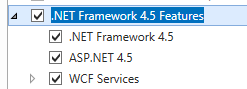
Management Tools:
Management tools can be installed on a windows 8.1 or higher client.
Management tools just require .Net Framework 4.5.2 which can be downloaded from here.
Előfeltétel
- Nyissa meg a PowerShell-t rendszergazdaként futtatva és futtassa a következő parancsot:
Install-WindowsFeature AS-HTTP-Activation, Desktop-Experience, NET-Framework-45-Features, RPC-over-HTTP-proxy, RSAT-Clustering, RSAT-Clustering-CmdInterface, RSAT-Clustering-Mgmt, RSAT-Clustering-PowerShell, Web-Mgmt-Console, WAS-Process-Model, Web-Asp-Net45, Web-Basic-Auth, Web-Client-Auth, Web-Digest-Auth, Web-Dir-Browsing, Web-Dyn-Compression, Web-Http-Errors, Web-Http-Logging, Web-Http-Redirect, Web-Http-Tracing, Web-ISAPI-Ext, Web-ISAPI-Filter, Web-Lgcy-Mgmt-Console, Web-Metabase, Web-Mgmt-Console, Web-Mgmt-Service, Web-Net-Ext45, Web-Request-Monitor, Web-Server, Web-Stat-Compression, Web-Static-Content, Web-Windows-Auth, Web-WMI, Windows-Identity-Foundation
-
Restart the server -
Install .Net Framework 4.5.2 can be downloaded from here. - Download Microsoft Unified Communications Managed API 4.0, Core Runtime 64-bit
- Telepítse a Microsoft Unified Communications Managed API 4.0 core Runtime:
Keresse meg az UcmaRuntimeSetup.exe fájlt, majd kattintson a jobb gombbal, és válassza a Futtatás rendszergazdaként

Ez elindítja a parancssort és a következő ablakot. Ne zárja be a parancssort
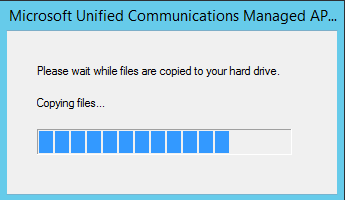
Kattintson a következőre, majd jelölje be az egyetértés jelölőnégyzetet, és kattintson a Telepítés gombra.
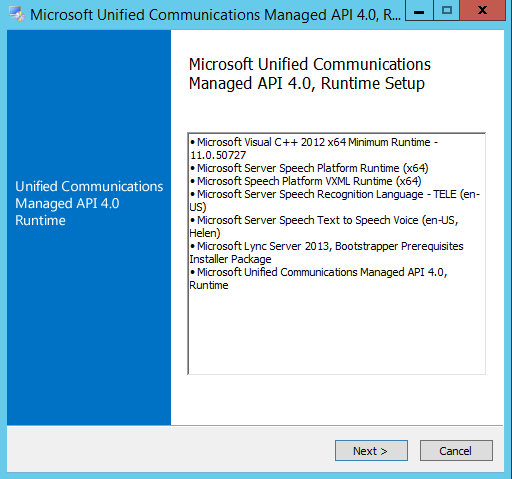
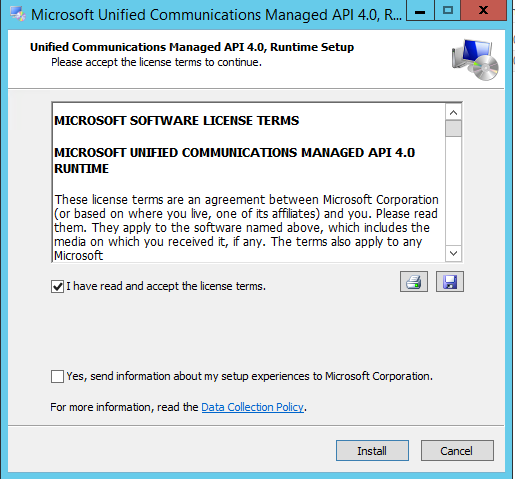
A telepítés ellenőrzi a fájlokat, majd telepíti őket. Néhány perc múlva látni fogja, hogy a telepítés befejeződött. Kattintson a Befejezés gombra, és indítsa újra a kiszolgálót
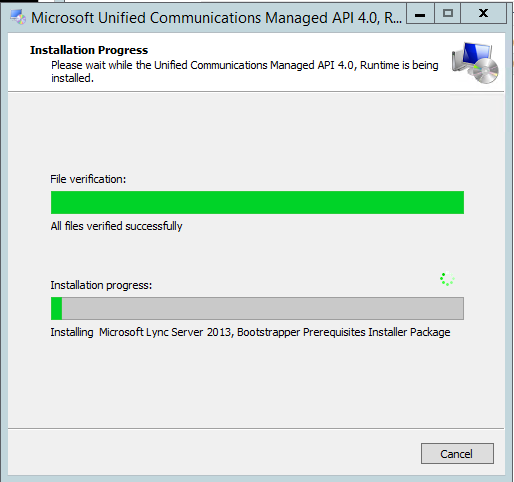
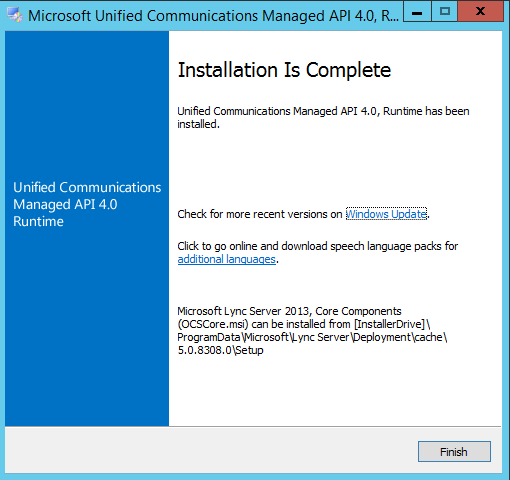
.